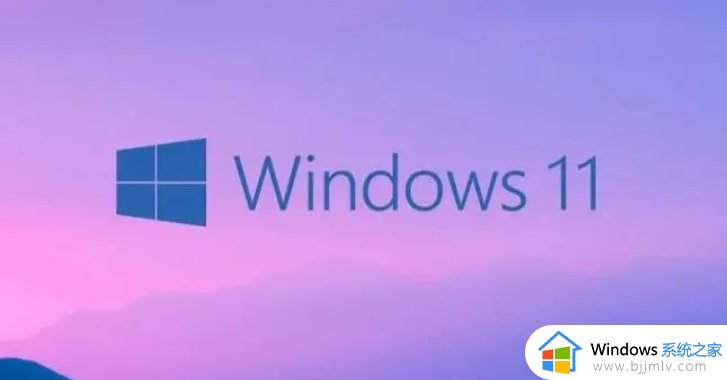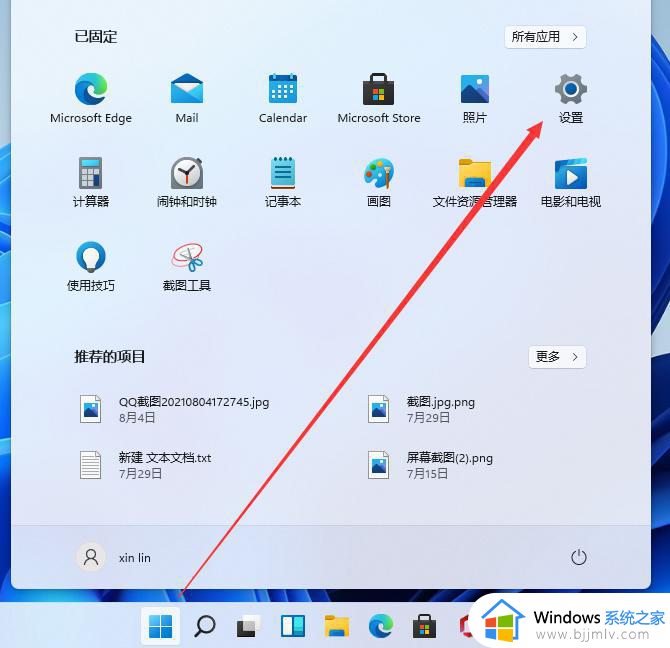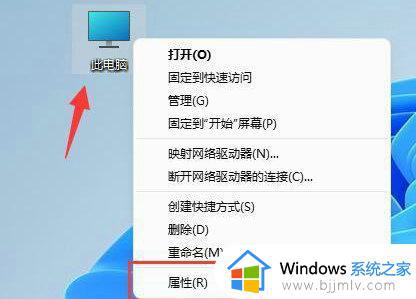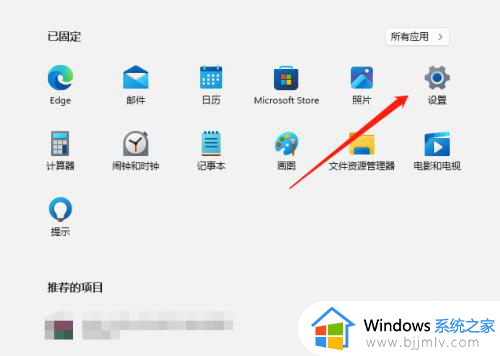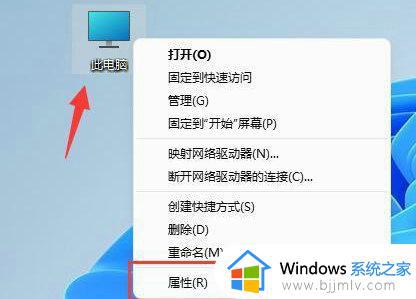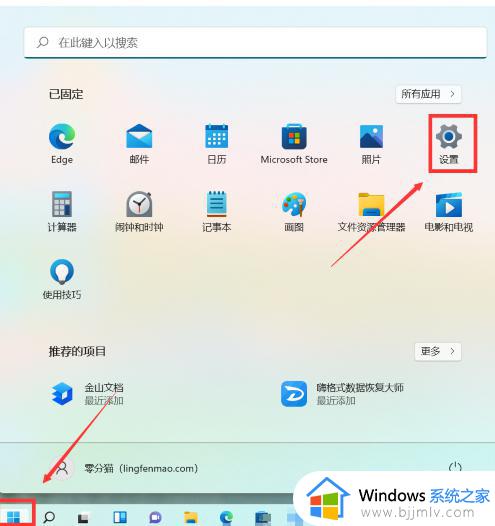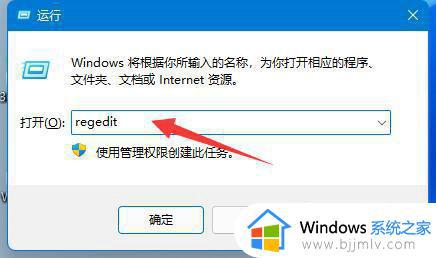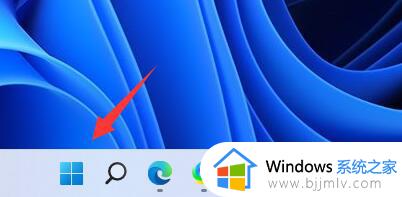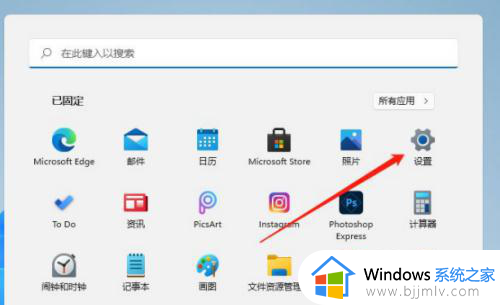win11字体又细又浅怎么办 win11电脑字体很细很浅不清楚怎么调
更新时间:2024-06-11 13:56:00作者:qiaoyun
最近有不少win11系统用户在使用电脑的时候,发现电脑中的字体又细又浅,导致看着非常不舒服,但是又不知道该如何操作,那么win11电脑字体很细很浅不清楚怎么调呢?想知道的用户们,可以跟随着笔者一起来看看win11字体又细又浅的详细解决方法供大家参考吧。
具体解决方法如下:
1、在桌面右击,选择个性化选项。
2、点击个性化,选择字体选项。
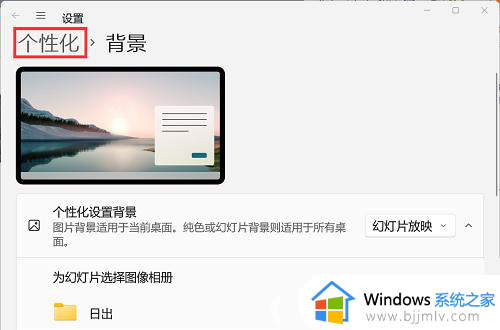
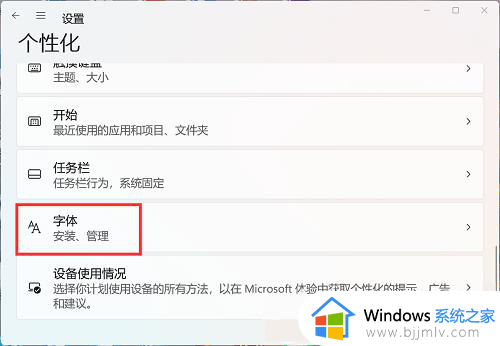
3、下滑,点击“调整ClearType文本”。
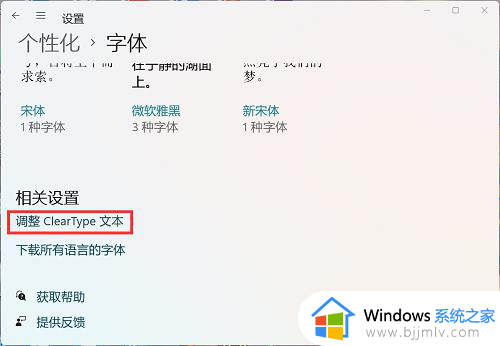
4、 打勾启用ClearType,点击下一页。
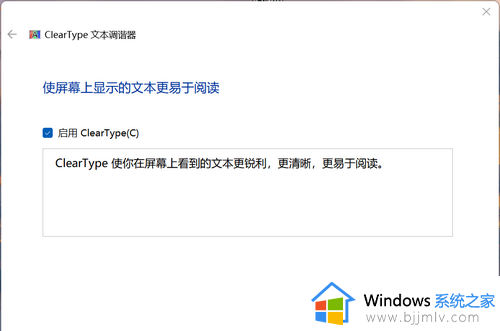
5、选择自己认为清晰的文本即可,点击下一页,最后点击完成,问题解决。
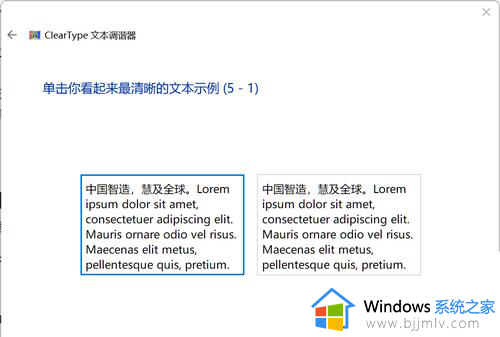
以上给大家介绍的就是win11字体又细又浅的详细解决方法,有遇到一样情况的用户们可以参考上述方法步骤来进行解决吧。